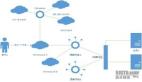云計算構建基石之Hyper-V:虛擬網絡配置
作為云計算的重要基石,虛擬化技術的好壞起著關鍵作用。Hyper-V作為微軟重要的虛擬化解決技術,在微軟云計算構建解決方案中,更是關鍵至關鍵,基礎之基礎。在本系列文章中,我們向大家介紹Microsoft最新的Hyper-V Server 2008 R2 SP1、Windows Server 2008 R2 SP1做虛擬化主機、用SCVMM 2008 R2 SP1進行管理,主要內容包括:
(1) 概述:是選擇Windows Server 2008 R2還是Hyper-V 2008 R2。安裝前注意事項,例如設置BIOS、分區、磁盤選擇等。
(2) 安裝Windows Server 2008 R2 With Hyper-V
(3) Hyper-V安裝與配置
(4) 理解Hyper-V虛擬網絡
(5) Hyper-V基本操作、創建虛擬機、管理虛擬機、導入、導出虛擬機,使用差異磁盤創建虛擬機。
(6) SCVMM安裝配置、規劃
(7) SCVMM基本操作
(8) SCVMM企業應用:管理多臺Hyper-V、遷移、群集等。
本文介紹Hyper-V虛擬網絡的配置。
在Hyper-V中,虛擬網絡分為三種"外部"、"內部"、"專用",這些虛擬網絡與主機、虛擬機以及網絡中其他計算機的關系,如圖1所示。
圖1 Hyper-V虛擬網絡
"外部"虛擬網絡,是Hyper-V通過將"Microsoft虛擬交換機協議"綁定在主機網卡上實現的。如果虛擬機選擇"外部"虛擬網絡,則虛擬機"相當"于網絡中的一臺計算機,是可以與物理網絡中的其他計算機、主機互相訪問。例如,在圖6-17中,虛擬機A01、A02、A03與物理主機A與物理主機同一網絡的其他計算機是可以互相訪問的。虛擬機A01、A02、A03也能訪問Internet。
"內部"虛擬網絡,只允許虛擬機與主機互相訪問,不能訪問外部(物理網絡上的計算機或外部網絡,例如Internet),外部也不能訪問"內部"的虛擬機。例如,虛擬機A11、A12與物理主機A可以互相訪問,但不能訪問物理網絡上其他計算機。
"專用"虛擬網絡,只允許虛擬機之間互相訪問,與物理主機也不能互相訪問。例如,在圖1中,A21、A22、A23可以互相訪問,但不能訪問物理主機A。
在同一個物理主機中,"內部"、"外部"、"專用"虛擬網絡,相當于物理網絡中的不同的"交換機",它們之間沒有網絡關系。例如,在圖6-17中,虛擬機A11、A21不能互相訪問。A01、A12也不能互相訪問,除非物理主機啟用"路由和遠程訪問"服務中的"路由器"功能,為這兩個網段提供訪問服務。
在同一個物理主機中,也可以有多個"內部"、"外部"、"專用"虛擬網絡,即使都是"內部"或"專用"虛擬網卡,不同的"內部"虛擬網絡之間的虛擬機,也是不能互相訪問,網絡關系如圖2所示。
圖2 多個虛擬網絡
下面接下來通過幾個操作,熟悉Hyper-V虛擬網絡。
#p#
1.1 查看物理網卡與虛擬網卡
在Hyper-V中,主要是創建"外部"虛擬網絡,很少或基本不用"內部"或"專用"虛擬網絡,因為Hyper-V提供的虛擬機主要是為網絡中的其他計算機提供網絡服務的。當然,如果你用Hyper-V做實驗主機、只是做實驗則另當別論。
由于"外部"虛擬網絡,要"綁定"到主機的物理網卡,所以,當你的主機有多個物理網卡時(一般服務器至少有兩個物理網卡,而像HP DL380G7系列的服務器,則集成4個網卡),你要明白,創建的"外部"虛擬網絡是綁定到那一塊物理網卡,這樣在使用的時候才不至于出錯。
(1)打開"控制面板→網絡和Internet→網絡和共享中心",單擊左側的"更改適配器設置",如圖3所示。
圖3 更改適配器設置
(2)在打開的"網絡連接"中,以"詳細信息"方式查看,然后對每個網卡重新命名,并記下網卡對應的"設備名",如圖4所示。在本例中,將兩塊物理網卡分別別名為lan1與lan2。雖然這兩個網卡都是intel的網卡,但lan2的設備名稱中多出#2,這表示是第2個網卡。而在綁定物理網卡時,則是用這個設備名進行分辨的。
圖4 記下網卡設備名
(3)在圖4中,還有一個名為"本地連接2"的虛擬網卡,這個網卡綁定在了第1個物理網卡,這是我們安裝Hyper-V時,選擇的"外部"網卡。
(4)用鼠標雙擊第1個物理網卡(網卡重命名為lan),進入"lan 屬性"頁,在"此連接使用下列項目"中可以看到,當前只綁定了"Microsoft虛擬網絡交換機協議",如圖5所示。
圖5 綁定虛擬網絡交換機協議
在創建"外部"虛擬網絡時,Hyper-V將綁定"Microsoft虛擬網絡交換機"到物理網卡,并在創建的新的"外部"虛擬網卡時,將綁定的物理網卡的原來的IP地址、參數等,在虛擬網卡上啟用,這樣原來物理主機的網絡不會中斷。
(5)雙擊"本地連接 2",在"本地連接2 狀態"的"詳細信息"中可以看到,這個虛擬網卡中的IP信息是原來物理主機網卡的相關參數,如圖6所示。
圖6 虛擬網卡參數
#p#
1.2 管理虛擬網絡
接下來我們介紹Hyper-V虛擬網絡的管理,這包括添加、刪除、修改虛擬網絡。
(1)從"管理工具"中選擇"Hyper-V管理器",在左側的任務窗格中選中要管理的Hyper-V Server 2008 R2或安裝Hyper-V功能的Windows Server 2008,在右側的"操作"窗格中單擊"虛擬網絡管理器",將進入"虛擬網絡管理器"。
(2)在"虛擬網絡"列表中選擇"lan-虛擬網絡",在右側的"虛擬網絡屬性"中可以修改虛擬網絡的名稱以及說明信息,在"連接類型"選項組中,可以修改虛擬網絡的連接類型-在"外部"、"僅內部"、"專用虛擬網絡"之間進行選擇修改。如果主要有多個物理網卡并且選擇"外部",則可以在下拉列表中,選擇使用那塊物理網卡進行綁定,綁定的名稱則是顯示的"設備名稱",如圖7所示。
圖7 虛擬網絡屬性
(3)如果要刪除虛擬網絡,可以單擊"移除"按鈕。
如果要添加虛擬網絡,可以根據下面的方式進行:
(1)在"虛擬網絡管理器"中,定位到"新建虛擬網絡",在右側選擇要創建的虛擬網絡類型-在外部、內部、專用之間選擇。選中之后,單擊"添加"按鈕。在本例中,選擇"內部"。
(2)在"名稱"文本框中,鍵入新添加的虛擬網絡的名稱,一般情況下,添加的名稱與網絡的屬性相關,這樣以后使用中也容易管理與區分。在"連接類型"中選擇虛擬網絡類型,如果要創建多個虛擬網絡,也可以用虛擬LAN進行標識,可以單擊"啟用管理操作系統的虛擬LAN標識"并為VLAN設置ID。
(3)設置完成之后,如果只添加這一個虛擬網絡,則單擊"確定"按鈕退出;如果想繼續添加虛擬網絡,可以單擊"應用"按鈕,然后單擊"新建虛擬網絡",繼續添加。
(4)接下來,請再添加"專用-虛擬網絡"、"內部-虛擬網絡2",添加完成后,單擊"確定"按鈕,如圖8所示。
圖8 添加多塊虛擬網絡
(5)返回到"網絡連接"中可以看到,已經添加了"內部-虛擬網絡"與"內部-虛擬網絡2",而添加的"專用-虛擬網絡"則沒有在"網絡連接"中列出,如圖9所示。這是正確的。因為在前方介紹過,"專用"虛擬網絡與主機沒有網絡連接關系。
圖9 網絡連接
下篇文章,介紹Hyper-V虛擬機管理,敬請關注。